
Як завантажити два або кілька фотографій одночасно в Instagram в одному виданні?
У статті описується, як додати кілька фотографій одночасно в пості на «Instagram».
У соціальній мережі " Instagram.»Користувачі мають можливість завантажувати і публікувати до десяти фотографій і відео файлів в одному виданні. Спочатку така функція не було надано, але сьогодні він вже набув великої популярності серед любителів їздити в свій час " Instagram.».
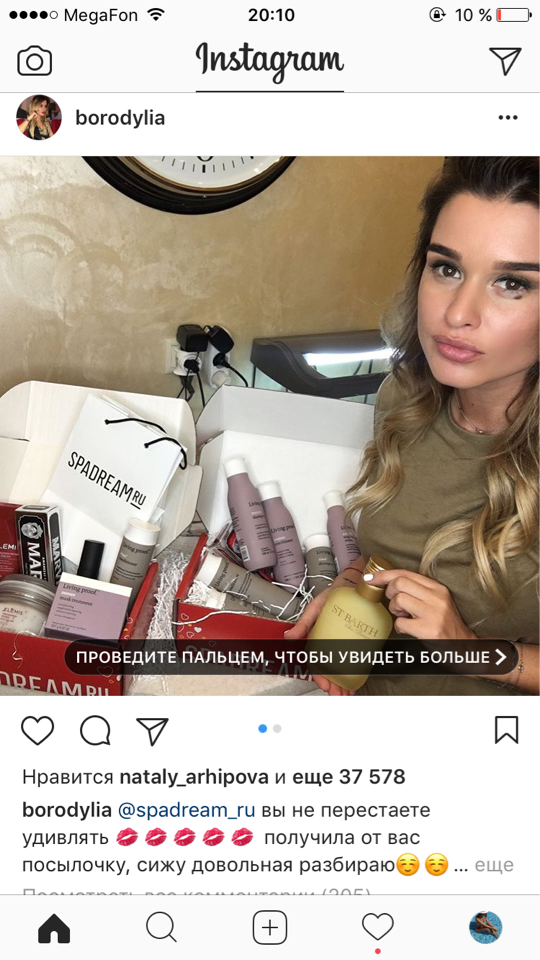
Як завантажити два або кілька фотографій одночасно в «Instagram» в одному виданні?
Тепер вам надається можливість не просто завантажити десять окремих фотографій в стрічці, а й згрупувати їх в один пост, так що це більш зручно для їх перегляду і прокрутки. Вигоди в цьому випадку полягає в тому, що ви можете поділитися одночасно кілька фотографій, які не засмічуючи стрічку.
У сьогоднішньому огляді ми розглянемо, як завантажити два або кілька фотографій прямо в " Instagram.«В один пост.
Який альбом «Instagram»?
Альбом в " Instagram.«- Це група фотографій в одній публікації. Такий альбом примітний такий спосіб:
- Ви можете додати до 10 фотографій, а також відео в одному пості.
- Ви також можете редагувати всі фотографії відразу або кожен окремо.
- Тільки один коментар може бути записаний в альбом для всіх фотографій. Для конкретної фотографії, залишати коментарі не можуть.
- Якщо ви хочете, ви можете видалити весь альбом відразу з усіма фотографіями, розташованих в ньому.
Як ви повинні завантажити два або кілька фотографій одночасно в «Instagram» в одному пості?
Звернемося до головного питання - як завантажити кілька фотографій в одній публікації в " Instagram.«? В принципі, це робиться досить просто, майже точно, як фотографії зазвичай завантажуються в цій соціальній мережі:
- Перейти до гаджету в " Instagram.»
- У нижній частині меню ми знаходимо кнопку у вигляді значка " +"І клацніть на ньому, щоб додати нові фотографії.
- Далі натисніть на інший значок " Виберіть кілька»У нижній частині останніх фотографій відображаються на дисплеї.
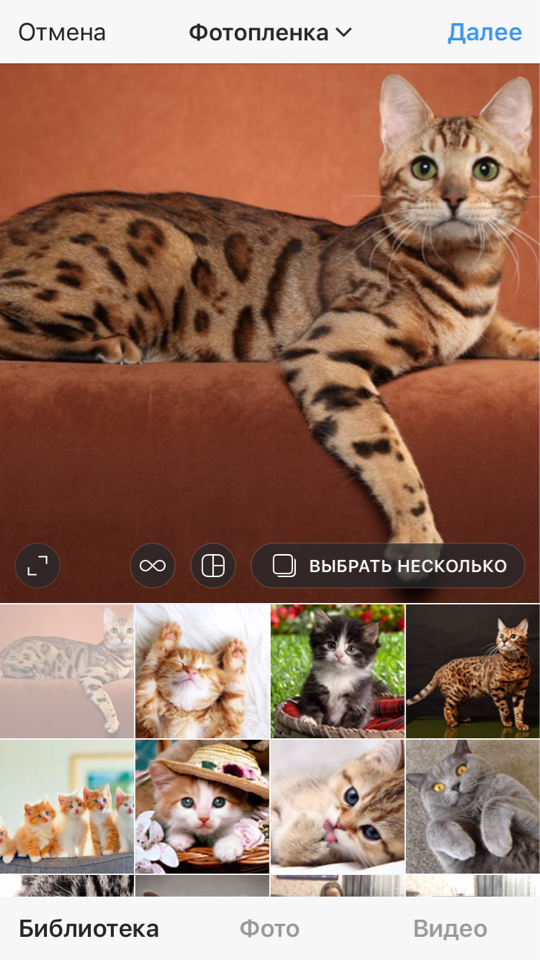
Як завантажити два або кілька фотографій одночасно в «Instagram» в одному виданні?
- Після цього вам доведеться вибрати будь-яку десять фотографій у нижній частині дисплея, натиснувши на кожну (фотографія буде позначена цифрами).
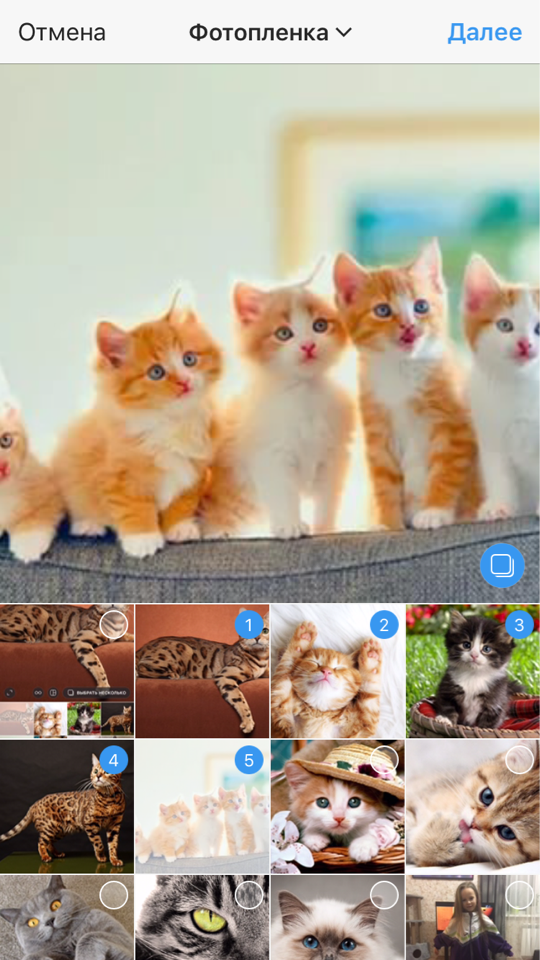
Як завантажити два або кілька фотографій одночасно в «Instagram» в одному виданні?
- Потім у верхній правій стороні дисплея натисніть кнопку " Далі»
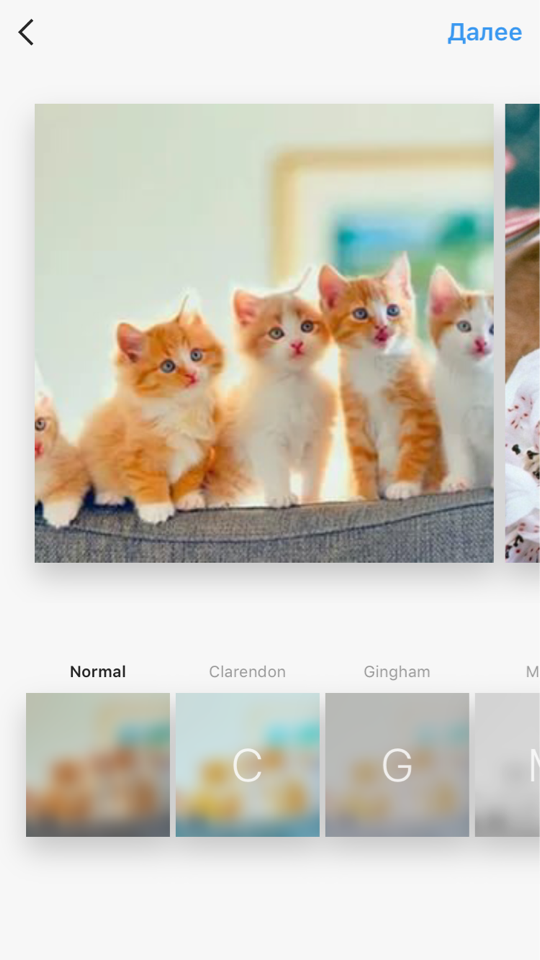
Як завантажити два або кілька фотографій одночасно в «Instagram» в одному виданні?
- Ми будемо на редакторі фотографій. Тут ви можете використовувати фільтри для всіх фотографій або кожного індивідуально, залежно від вашого смаку. Фотографії також можуть бути закладені в будь-якому порядку, тримаючи правий палець і рухаючись, де це необхідно.
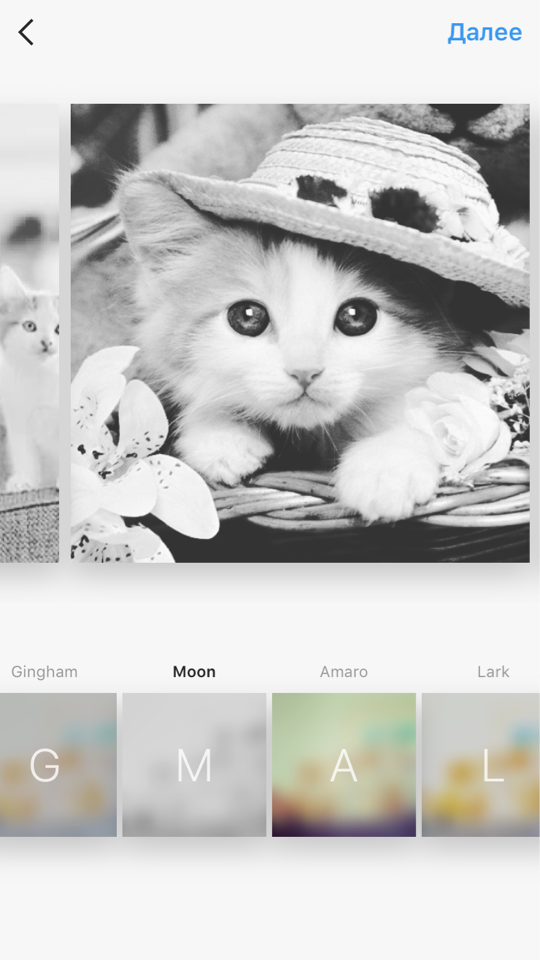
Як завантажити два або кілька фотографій одночасно в «Instagram» в одному виданні?
- Якщо вам потрібно видалити всі фотографії, натисніть альбом і перетягніть його до кошика.
- Після редагування натисніть кнопку " Далі" Тепер ми повинні залишити коментар до всього альбому. Придумайте унікальний текст, який відповідає вашій фотосесії.
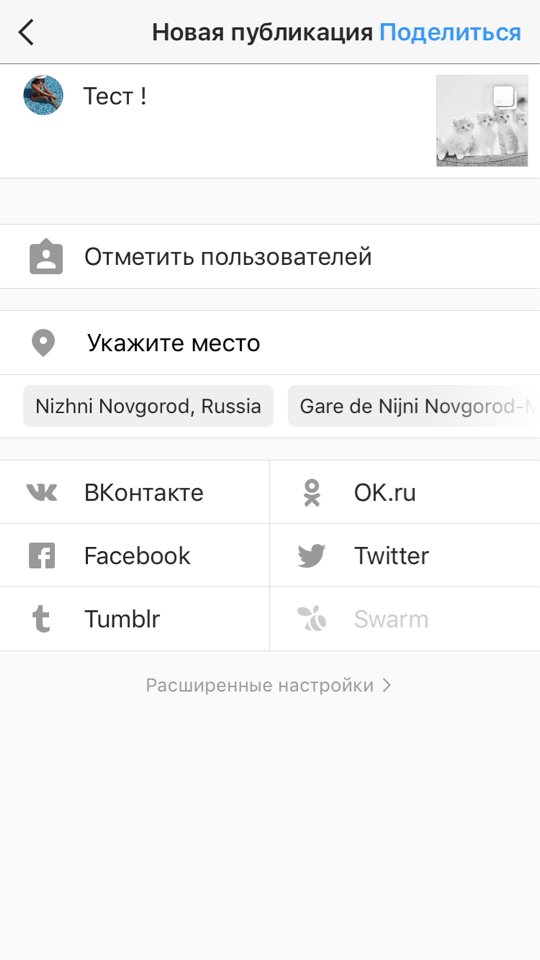
Як завантажити два або кілька фотографій одночасно в «Instagram» в одному виданні?
- Щоб додати готові фотографії, щоб опублікувати, натисніть кнопку " Частка" в верхньому правому кутку.
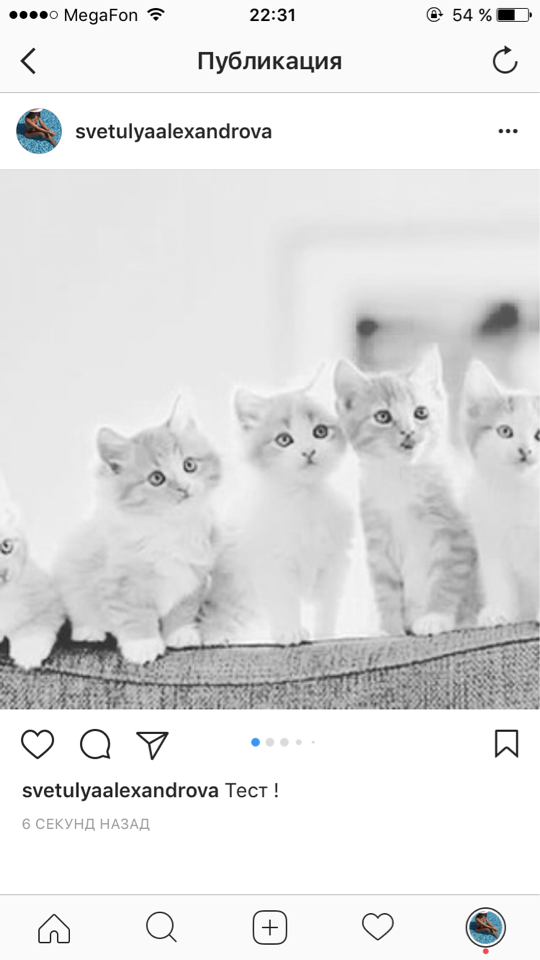
Як завантажити два або кілька фотографій одночасно в «Instagram» в одному виданні?
